傲游浏览器显示主页按钮的教程
时间:2023-08-23 15:15:30作者:极光下载站人气:39
傲游浏览器是一款很受用户喜爱的网页浏览软件,这款浏览器不仅占用资源少,还支持多平台使用,因此傲游浏览器拥有着大量的用户群体,当用户在使用傲游浏览器软件浏览网页时,一般都会使用到主页按钮来一键回到主页上,可是有用户发现页面上方的工具栏中没有显示出主页按钮,便问到傲游浏览器怎么显示主页按钮的问题,这个问题其实是很好解决的,用户直接进入到设置页面上,接着在外观选项卡中找到界面显示板块,随后勾选显示主页按钮选项即可解决问题,那么接下来就让小编来向大家分享一下傲游浏览器显示主页按钮的方法教程吧,希望用户能够从中获取到有用的经验。

方法步骤
1.用户在电脑桌面上打开傲游浏览器软件,并来到主页上,可以在页面上方的工具栏处发现主页按钮没显示
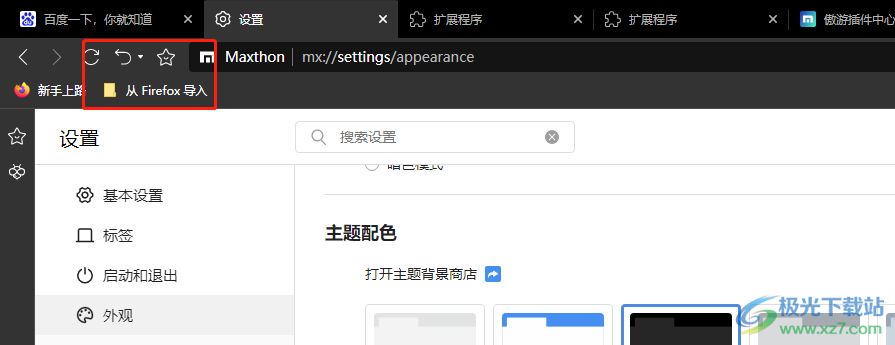
2.这个时候需要用户点击右上角处的三横图标,将会弹出下拉选项卡
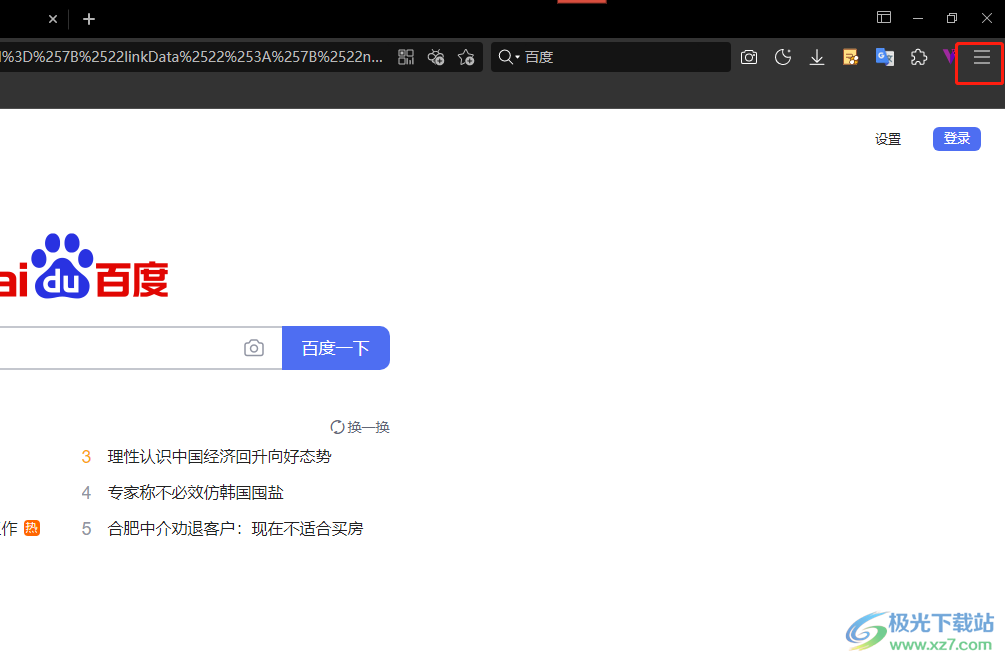
3.用户在弹出来的下拉选项卡中选择设置选项,页面将会发生切换
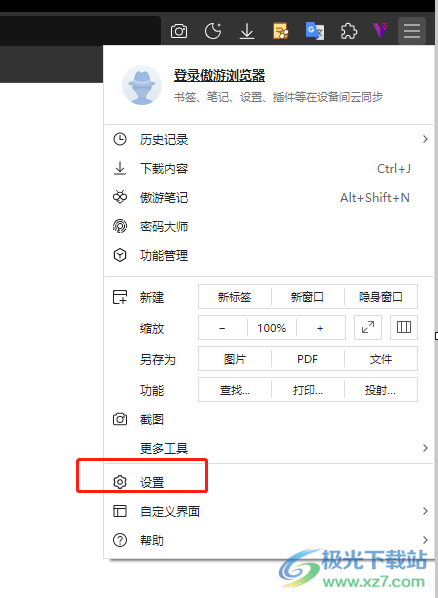
4.然后来到设置窗口中,用户将左侧的选项卡切换到外观选项卡上
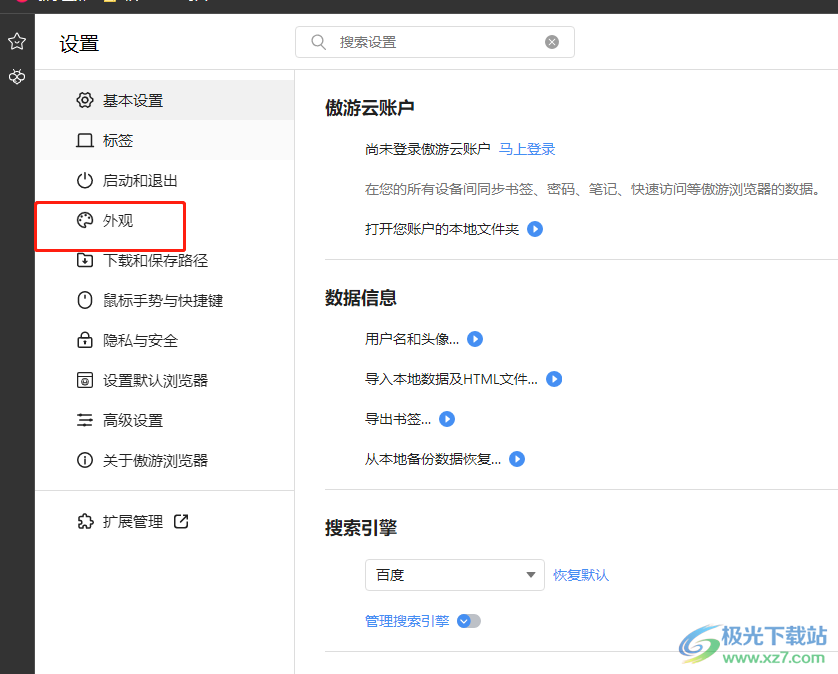
5.这时用户可以看到右侧页面展示出来的功能选项,用户在界面显示板块中勾选显示主页按钮选项
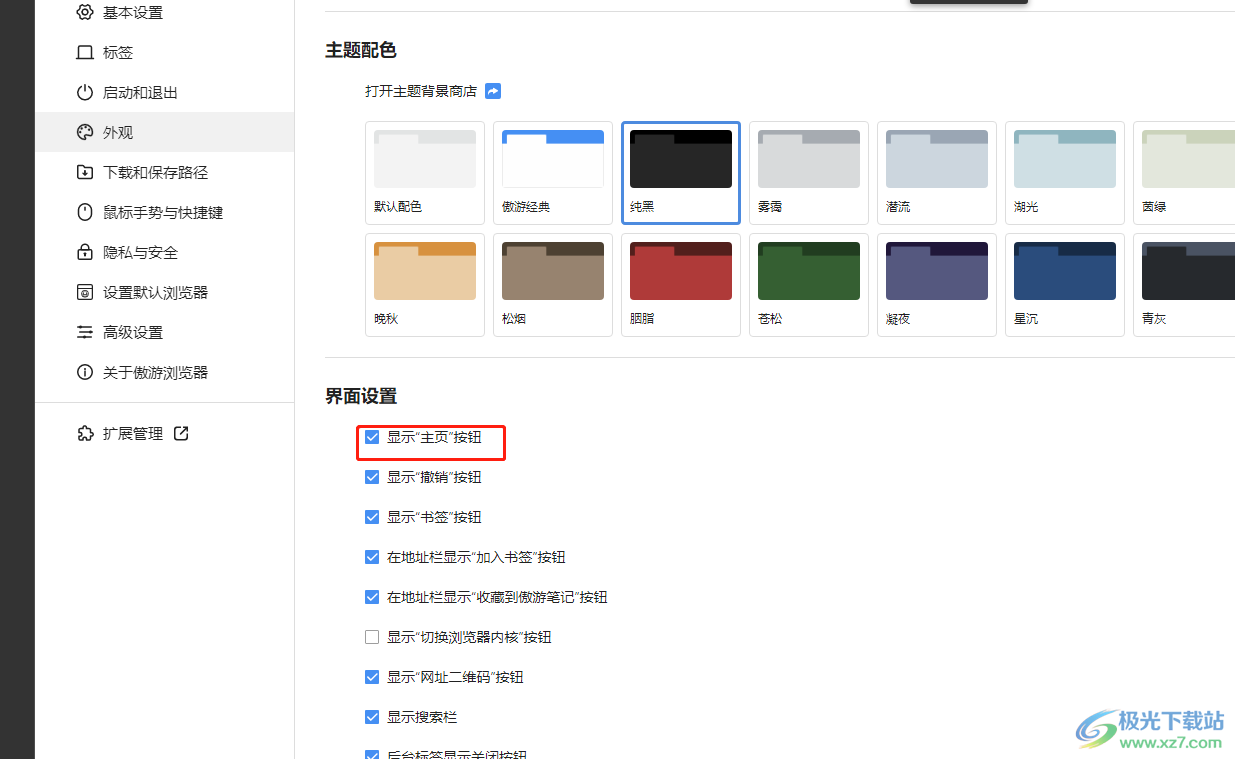
6.完成上述操作后,用户在页面上方的工具栏中就可以看到显示出来的主页按钮了
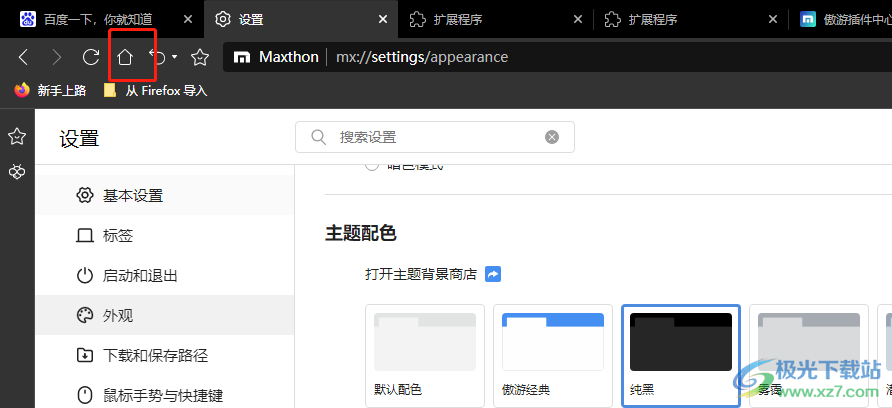
以上就是小编对用户提出问题整理出来的方法步骤,用户从中知道了大致的操作过程为点击三横图标——设置——外观——勾选显示主页按钮这几步,整个操作过程是很简单的,因此感兴趣的用户可以跟着小编的教程操作起来,一定可以成功解决好这个问题的。
相关推荐
相关下载
热门阅览
- 1百度网盘分享密码暴力破解方法,怎么破解百度网盘加密链接
- 2keyshot6破解安装步骤-keyshot6破解安装教程
- 3apktool手机版使用教程-apktool使用方法
- 4mac版steam怎么设置中文 steam mac版设置中文教程
- 5抖音推荐怎么设置页面?抖音推荐界面重新设置教程
- 6电脑怎么开启VT 如何开启VT的详细教程!
- 7掌上英雄联盟怎么注销账号?掌上英雄联盟怎么退出登录
- 8rar文件怎么打开?如何打开rar格式文件
- 9掌上wegame怎么查别人战绩?掌上wegame怎么看别人英雄联盟战绩
- 10qq邮箱格式怎么写?qq邮箱格式是什么样的以及注册英文邮箱的方法
- 11怎么安装会声会影x7?会声会影x7安装教程
- 12Word文档中轻松实现两行对齐?word文档两行文字怎么对齐?

网友评论